如何在Excel中快速查找数据?查找不到如何返回指定值?
相信很多小伙伴在日常办公中都会用到Excel,在其中如何才能查找数据呢?如何查找不到该如何返回指定值呢?方法很简单,下面小编就来为大家介绍。
具体如下:
1. 首先,在Excel中打开我们要进行操作的表格,将要编辑的单元格选中。
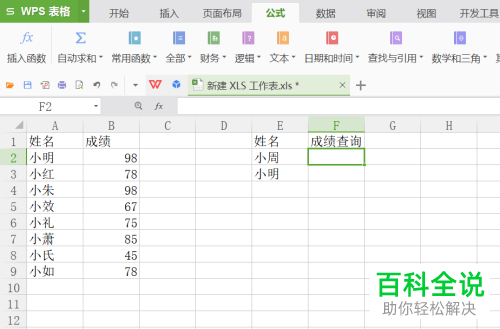
2. 点击页面上端的“公式”,在其下菜单栏中找到并点击“插入函数”。
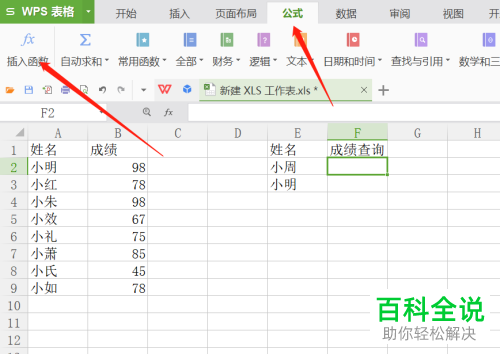
3. 打开插入函数窗口后,点击上端的“全部函数”,然后在文本框中输入“FTEST”,再点击“查找函数”。
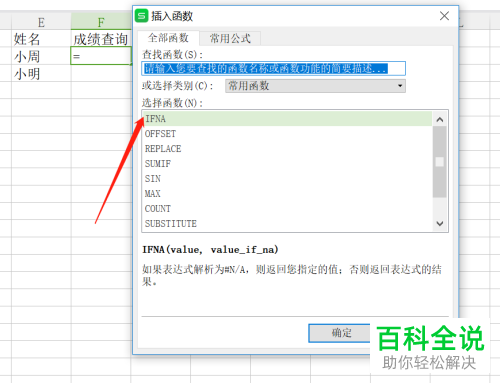
4. 打开下图所示窗口后,在“值”旁的文本框中输入“VLOOKUP(E2,A:B,2,0)”,在“N/A值”旁的文本框中输入“"未登记"”(这里可以根据自身需要进行调整)。输完后,点击“确定”。
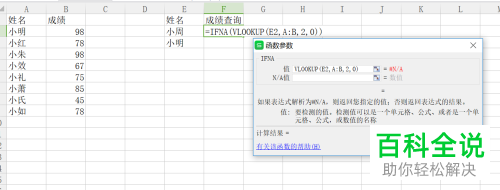
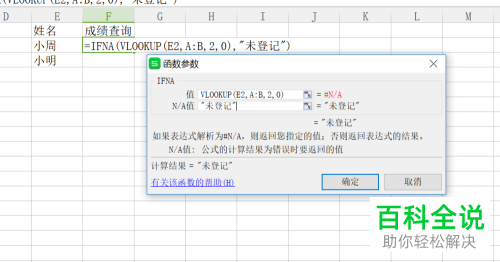
5. 之后只要按住填充柄向下拖动,单元格中就会对应的值,没有小周的数据,所以单元格中显示的“未登记”,有小明的数据,所有单元格中会显示对应的值,如下图所示:
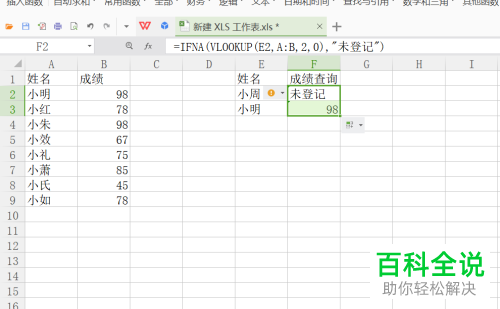
以上就是小编为大家介绍的在Excel中快速查找数据和查找不到返回指定值的方法,希望能帮到你~
赞 (0)

